  |
| Politica de confidentialitate |
|
|
| • domnisoara hus • legume • istoria unui galban • metanol • recapitulare • profitul • caract • comentariu liric • radiolocatia • praslea cel voinic si merele da aur | |
Panoul frontal al aplicatiei RoImageConvert este ilustrat in Figura 1.
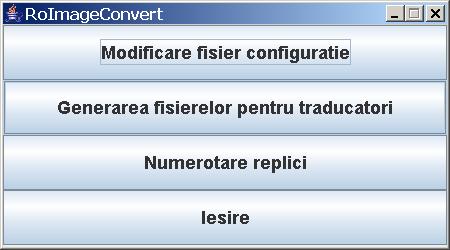
Figure : Panoul frontal al aplicatiei RoImageConvert
Conform Figurii 1 sint disponibile 4 optiuni:
Fisierul de configurare al aplicatiei RoImageConvert este aratat in Figura 2.
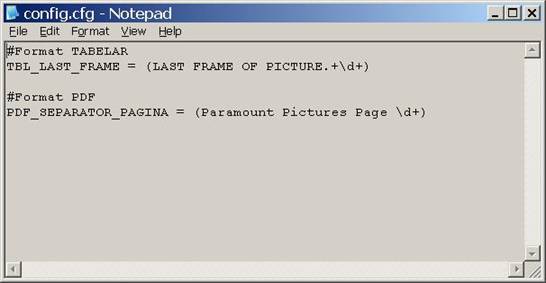
Figure : Fisierul de configuratie
Pentru formatul tabelar:
Sfirsitul unui fisier tabelar este indicat de existenta unui marker, adica o linie cu o anumita structura. Pentru fisierele tabelare analizate, acest marker are urmatoarele forme:
LAST FRAME OF PICTURE IS 1200.06
LAST FRAME OF PICTURE: 1291.11
Last Frame of Picture: 1340.04
Prin urmare, expresia regulata care satisface cele 3 forme de mai sus este:
(LAST FRAME OF PICTURE.+d+)
In cazul in care este necesar sa se adauge si alte variante, se vor specifica mai multe intrari de forma: TBL_LAST_FRAME in fisierul config.cfg
La selectarea optiunii "Generarea fisierelor pentru traducatori" din panoul frontal al aplicatiei RoImageConvert (Figura 1) se deschide fereastra:
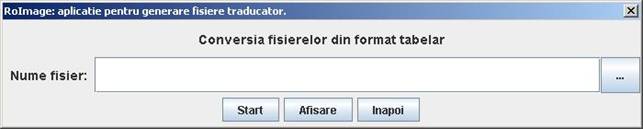
Figure : Generarea fisierelor pentru traducatori
Butonul Start: incepe procesul de converie
Butonul Afisare: afiseaza continutul fisierului sursa (cel selectat de utlizator)
Butonul Inapoi: inchide aceasta fereastra si se permite selectia unei alte optiuni din panoul frontal
Numele fisierului generat are la baza numele fisierului selectat de utilizator, la care se adauga sufixul _traducere. Acest lucru se poate observa si din Figura 4.
Exemplu: Utilizatorul selecteaza fisierul cu numele F:/RoImage/fisiere/tabelare/BLADES.txt
Fisierul generat pentru traducator are numele:
F:/RoImage/fisiere/tabelare/BLADES_traducere.txt
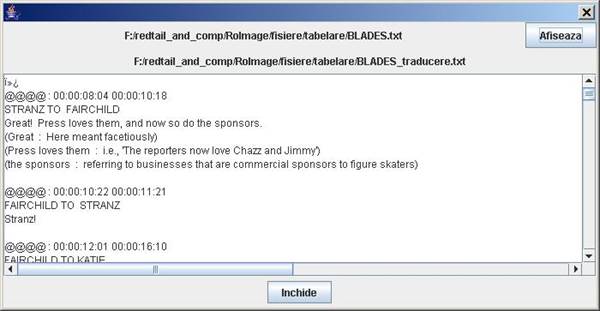
Figure : Exemplu de fisier generat pentru traducator
Dupa ce s-a primit fisierul text de la traducator (fisier cu encodare UTF8), este necesara numerotarea replicilor. Acest lucru este realizat cu optiune "Numerotare replica" de pe panoul frontal al aplicatiei. Daca encodarea nu este UTF8, are loc o encodare default la UTF8.
In acest fel se obtine fereastra din Figura 5.

Figure : Numerotare replici
Butonul Start: incepe procesul de numerotare
Butonul Afisare: afiseaza continutul fisierului sursa (cel selectat de utlizator)
Butonul Inapoi: inchide aceasta fereastra si se permite selectia unei alte optiuni din panoul frontal
Numele fisierului generat are la baza numele fisierului selectat de utilizator, la care se adauga sufixul _final (vezi figura 6)
Exemplu: Utilizatorul selecteaza fisierul cu numele F:/RoImage/fisiere/tabelare/BLADES_traducere.txt
Fisierul generat nu numerotarea replicilor are numele:
F:/RoImage/fisiere/tabelare/BLADES_final.txt
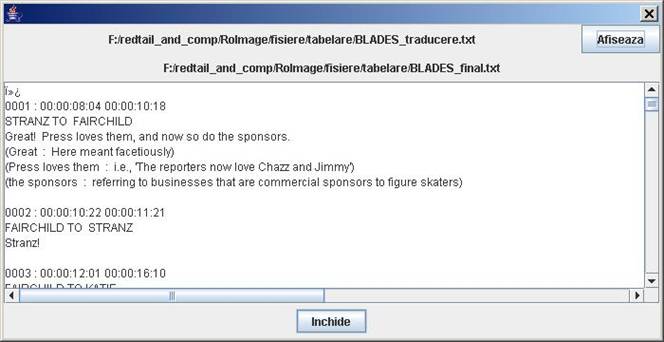
Figure : Exemplu de fisier numerotat
Exista mai multe formate de fisiere tabelare.
FORMATUL 1
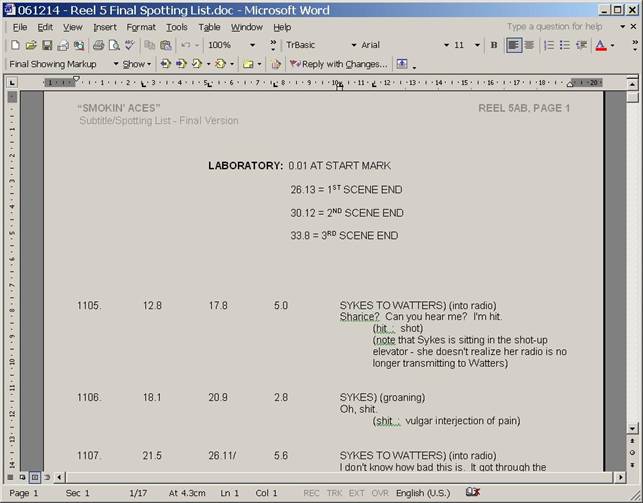
Pasii de urmat pentru conversie sint:
Fereastra aditionala deschisa de aplicatia din WORD la selectia formatului PLAIN TEXT este:
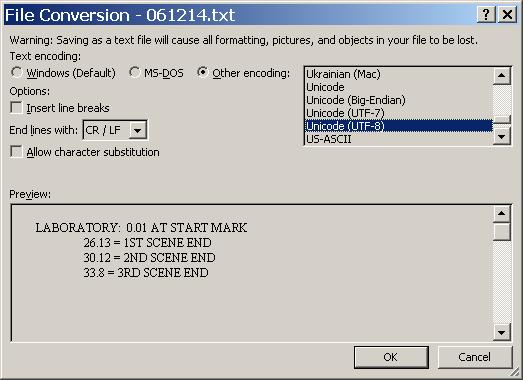
FORMATUL
2
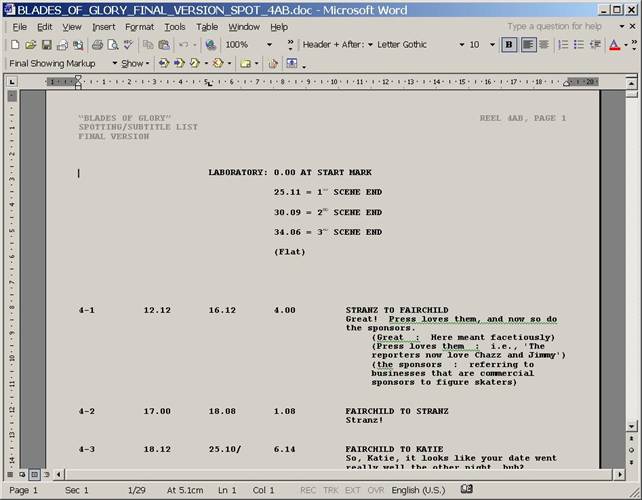
Pasii de urmat pentru conversie sint:
FORMATUL 3
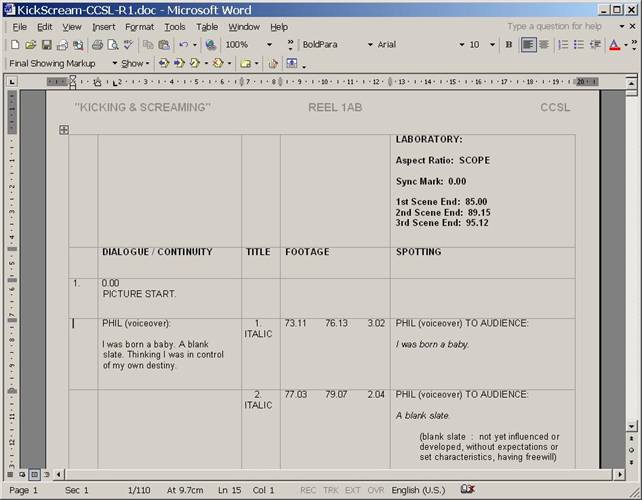
Pasii de urmat pentru conversie sint:
FORMATUL 4
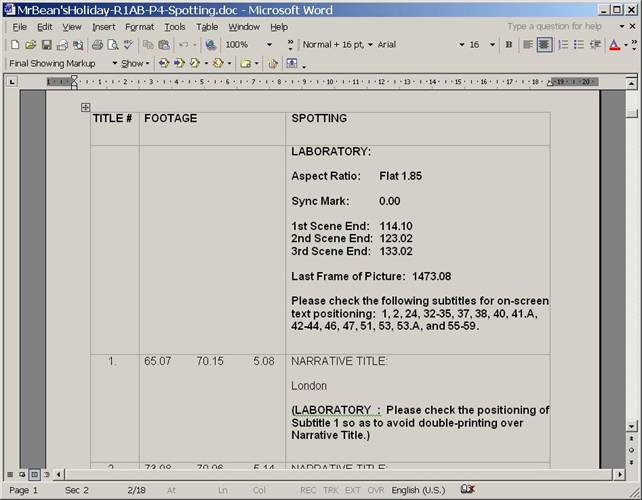
Pasii de urmat pentru conversie sint:
FORMATUL 5
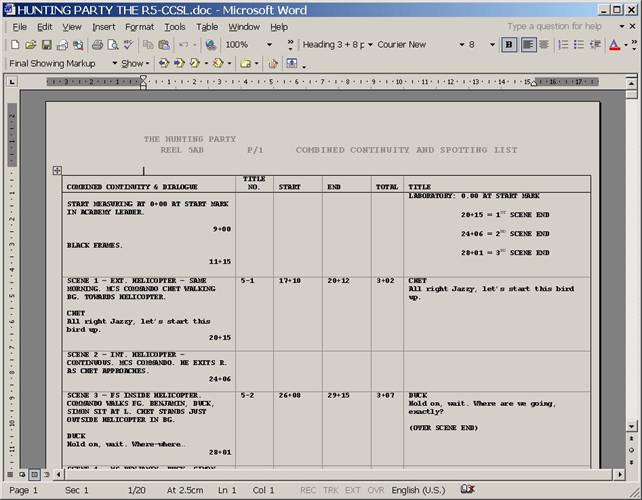
ACEST FISIER NU ESTE SUPORTAT INCA. PRINCIPALA PROBLEMA ESTE DATA DE FAPTUL CA METRICILE DE START, STOP SI DIFERENTA SE GASESC IN COLOANE DIFERITE.
FORMATUL 6
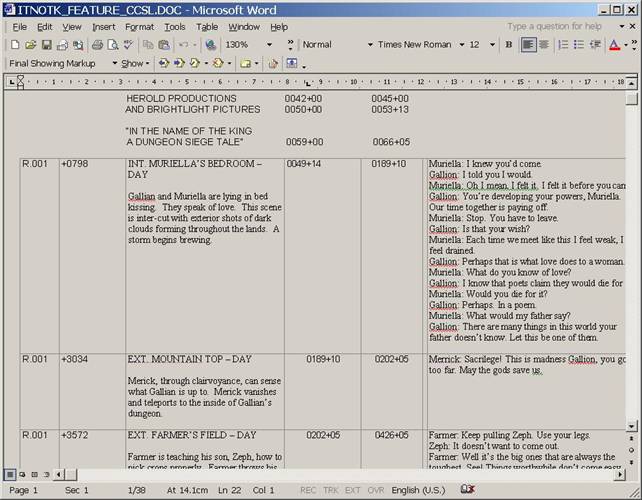
ACEST FISIER NU ESTE SUPORTAT INCA. PRINCIPALA PROBLEMA ESTE DATA DE FAPTUL CA METRICILE DE START SI STOP SE GASESC IN COLOANE DIFERITE.
Pentur ca aplicatia RoImageConvert sa proceseze fisiere PDF, este necesar ca fisierele text obtinute din PDF sa fie similare. Acest lucru se pare ca nu este realizabil, deoarece formatul text difera radical de la un provider de film la altul.
Din aceasta cauza, procesarea fisierelor PDF este un pic mai laborioasa, presupunind munca de rutina pentru copy si paste.
Pasul 1: Se face FIT IN WINDOW pentru paginile fisierului PDF. In acest moment fisierul PDF va arata ca in imaginea de mai jos:
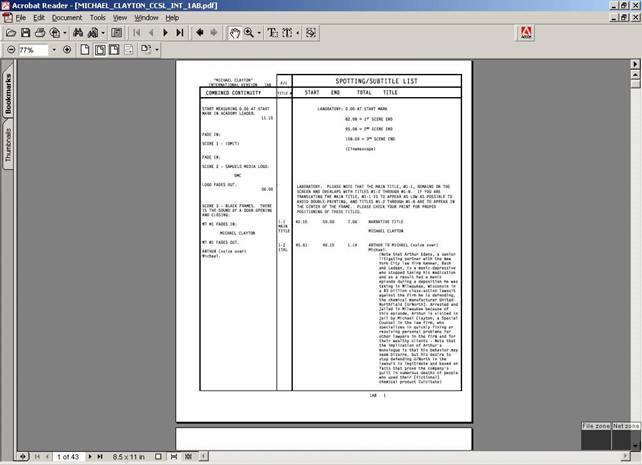
Pasul 2: se selecteaza ultimele 2 coloane. Penultima coloana contine informatii despre cimpurile ITALIC. Ultima coloana contine metrajul si replicile de trades.
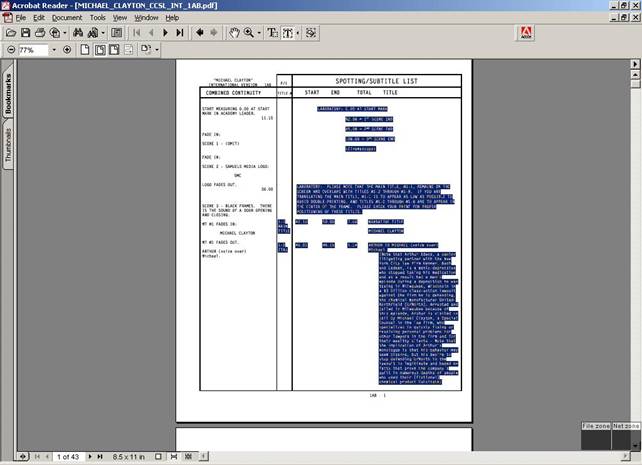
Pasul 3: se copiaza si se face PASTE intr-un fisier text.
Pasul 4: se repeat operatiunea de la pasul 2 pentru toate paginile din PDF.
Fisierul TEXT folosit poate fi prelucrat apoi ca un fisier tabelar obisnuit.
|
|